윈도우 10 업데이트 - 0xc1900209
혹시나 저처럼 ^^; 굳이 시간을 들여 시도하실지 모를 분을 위해 적어 봅니다. 예를 들어, "Settings" / "Update & Security" / "Windows Update"에서 다음과 같이 윈도우 업데이트가 지연되는 경우가 있습니다.
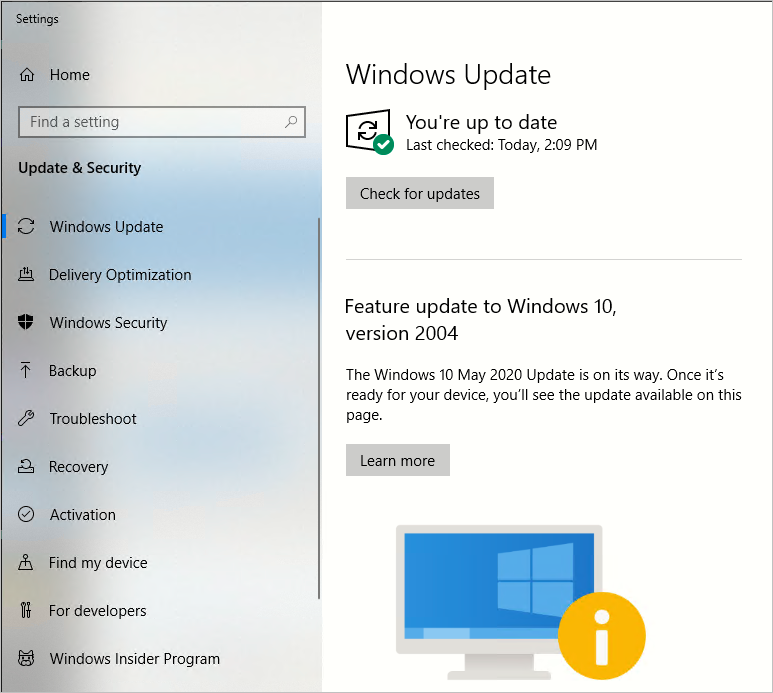
Feature update to Windows 10, version 2004
The Windows 10 May 2020 Update is on its way. Once it's ready for your device, you'll see the update available on this page.
아니... 도대체 5월 업데이트가 (왜 나의 Surface Pro 6에서) 지금까지 지연이 되고 있는지 이해가 안 가는데요. 그래서 일부러 수동 업데이트를 할 수 있는 다음의 사이트에 방문해,
Windows 10 2020년 5월 업데이트
; https://www.microsoft.com/ko-kr/software-download/windows10
"지금 업데이트" 버튼을 눌러 "Windows10Upgrade9252.exe" 파일을 내려 받아 설치를 직접 시도해 봤습니다. 그런데, 약간의 설치 과정 이후 다음과 같은 오류 메시지가 발생하며,
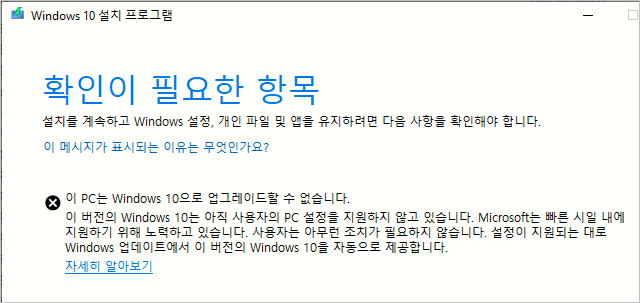
You can contact Microsoft support for help with this error. Here is the error code 0xc1900209.
Control Panel / Programs and Featuers
Windows 10 Update Assistant
https://windowsreport.com/error-code-0xc1900209-windows-update/
This happens because an application is causing compatibility issues, thus blocking the update or upgrade process.
설치를 중단합니다. 그렇습니다, 어쩔 수 없이 Surface Pro 6 모델(및 기타 특별한 하드웨어 모델을 가지는 PC)은 마이크로소프트에서 명시적으로 풀어줄 때까지 기다리는 수밖에 없습니다. 애쓰지 마시고... ^^; 기다리세요.
[이 글에 대해서 여러분들과 의견을 공유하고 싶습니다. 틀리거나 미흡한 부분 또는 의문 사항이 있으시면 언제든 댓글 남겨주십시오.]